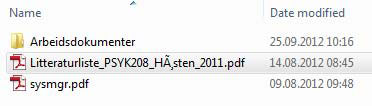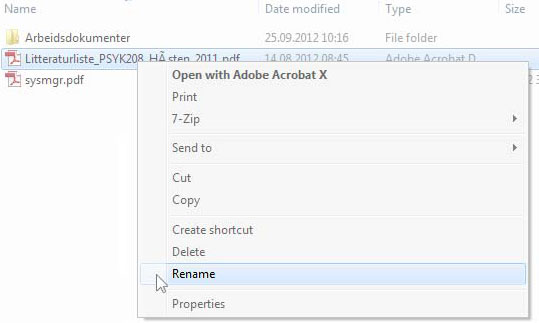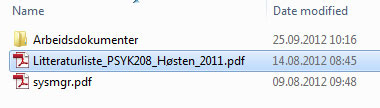PC endre filnavn: Forskjell mellom sideversjoner
Fra IThjelp
Ingen redigeringsforklaring |
mIngen redigeringsforklaring |
||
| Linje 7: | Linje 7: | ||
<span style=""> | |||
==2 Høyreklikk på filnavnet== | ==2 Høyreklikk på filnavnet== | ||
[[Fil:rename.jpg|539px|thumb|left|Klikk med høyre musetast (se illustrasjon til høyre), og velg "Rename" i menyen som kommer opp]] | |||
</span | </span> | ||
<span style=""> | |||
==3 Skriv nytt navn === | ==3 Skriv nytt navn === | ||
[[Fil:Ferdig.jpg|380px|thumb|left|Skriv inn det nye navnet du ønsker på denne filen]] | |||
</span> | |||